작업 3: 초기 분석에 대한 결과 및 다음 단계 검토
이 작업에서는 다음을 수행합니다.
- 부품이 채워질 가능성 확인
- 싱크 표식이 디자인 사양을 충족하는지 확인
- 부품이 반대 조립품 부품과 연결될 만큼 충분히 평평하게 보이는지 확인
- 채우기 애니메이션 결과를 애니메이트하여 채우기 패턴의 균형 조정 여부 확인
- 사출압이 기계의 사출압 용량의 50%를 초과하지 않는지 확인
- 제안된 다음 단계를 검토하고 시도할 2개의 단계 선택
 |
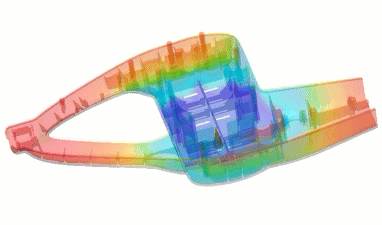 |
| 헤지 트리머 모형 기본 설정 | 채우기 패턴을 보여주는 애니메이션 |
필수 요건
- 작업 2가 완료되었습니다.
단계
안내 결과 채우기 탭을 사용하여 부품이 얼마나 쉽게 채워질 수 있는지와 문제가 있을 수 있는 위치를 확인합니다.
결과 탭에서
 (화면표시 패널 > 안내 결과)을 클릭하여 안내 결과를 엽니다.
(화면표시 패널 > 안내 결과)을 클릭하여 안내 결과를 엽니다.채우기 탭에서 채우기 요약을 검토하고 모형의 0.089%가 현재 모형 디자인 및 설정 조건으로 채워질 가능성이 거의 없음을 확인합니다.
모형을 회전하여 채워질 가능성이 없는 리브가 있는지 확인합니다.
주: 안내 결과가 데이터를 해석한다는 점을 제외하면 안내 결과 채우기 결과는 표준 채우기 신뢰도 결과와 동일합니다.
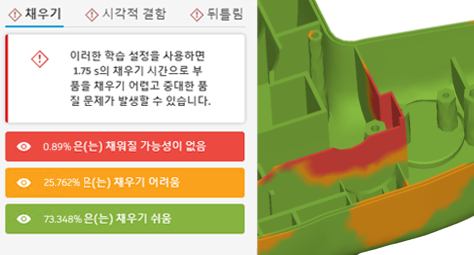
안내 결과 시각적 결함 탭을 사용하여 싱크 표식 깊이가 0.05mm의 디자인 공차를 충족하는지 여부를 확인합니다.
결과 탭의
 안내 결과에서 시각적 결함 탭을 선택합니다.
안내 결과에서 시각적 결함 탭을 선택합니다.시각적 결함 탭에서 0.05mm에 도달할 때까지 범례의 공차 슬라이더를 이동합니다.
모형을 회전하여 싱크 표식 깊이가 디자인 사양을 초과하는 5개의 영역이 있는지 확인합니다.
주: 안내 결과가 데이터를 해석한다는 점을 제외하면 안내 결과 시각적 결함 결과는 표준 싱크 표식 결과 및 용접 선 결과와 동일합니다. 안내 결과에서 동일한 모형 위에 겹쳐진 두 결과를 보거나
 표시 아이콘을 클릭하여 하나 이상의 다른 결과를 숨길 수 있습니다.
표시 아이콘을 클릭하여 하나 이상의 다른 결과를 숨길 수 있습니다.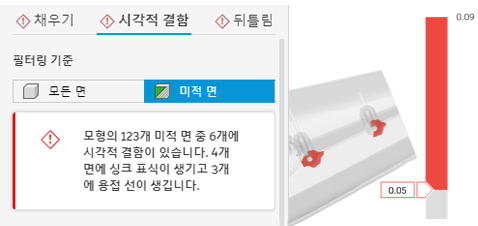
안내 결과 뒤틀림 탭을 통해 이러한 학습 설정 매개변수를 사용하여 헤지 트리머 모형이 디자인 공차가 1mm 평면 이탈 상태인 경우 반대편 조립품 부품에 연결될 만큼 충분히 평평해질 가능성이 있는지 식별합니다.
결과 탭의
 안내 결과에서 뒤틀림 탭을 선택합니다.
안내 결과에서 뒤틀림 탭을 선택합니다.뒤틀림 탭에서 범례 위의 결과 선택자를 사용하여 평평함 결과로 전환합니다.
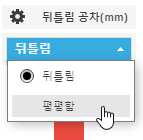
주: 결과를 전환할 때 결과 요약 정보가 뒤틀림 정보에서 평평함 정보로 변경됩니다.
아래쪽이 사용자를 향하도록 모형을 회전합니다.
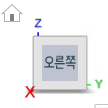
캔버스에서 파란색 림이 모두 흰색으로 바뀔 때까지 마우스를 가져간 다음, 클릭하여 선택합니다.
주: 선택할 수 있는 모든 플랫 면이 파란색으로 강조 표시됩니다.
평평함 대화상자에서 평평함 평면 표시를 선택취소하여 결과를 보다 명확하게 표시합니다.
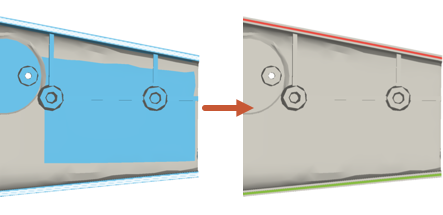
범례의 공차 슬라이더를 1mm 이동합니다.
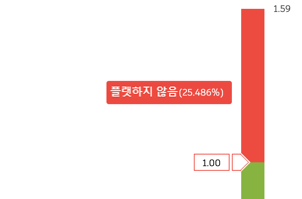
림의 25% 이상이 이제 빨간색으로 표시되어 25% 이상이 평면 이탈 디자인 공차를 초과하며 조립품의 두 부품을 연결하기가 어려울 수 있음을 나타냅니다.
평평함 대화상자에서 닫기를 클릭하여 뒤틀림 결과로 돌아갑니다.
채우기 애니메이션 결과를 애니메이트하여 채우기 패턴을 확인하고 용융으로 부품을 균형 있게 채우는 데 문제가 있는 영역을 식별합니다.
결과 탭에서
 (화면표시 패널 > 결과)을 클릭하여 표준 결과 브라우저를 표시합니다.
(화면표시 패널 > 결과)을 클릭하여 표준 결과 브라우저를 표시합니다.결과 브라우저에서 채우기 애니메이션 결과를 선택합니다.
캔버스 하단에서
 재생을 클릭합니다.
재생을 클릭합니다.부품이 어떻게 채워지는지 확인합니다. 용융이 중심에서 부품의 양 끝으로 멀어지면 중심에 맨 끝까지 채워지지 않는 피쳐가 있습니다. 일부 피쳐(원형)의 경우 긴 흐름 경로로 부분적으로 설명할 수 있습니다. 리브 등의 다른 피쳐의 경우 이 영역을 채우는 데 문제가 있을 수 있습니다.

사출압을 확인하여 평균(기본값) 사출기의 사출압 용량이 사출기 사출압 용량의 50%를 초과하지 않는지 확인합니다.
결과 브라우저에서 사출압 결과 위에 마우스를 놓아 툴팁을 읽습니다.
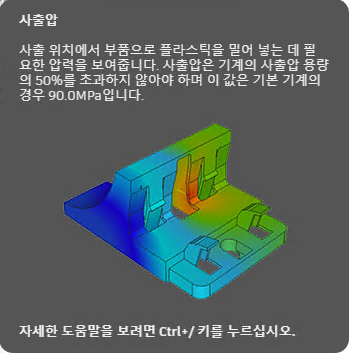
평균 기계의 사출압 용량은 90.0MPa입니다. 기계의 용량을 알고 있는 경우 대신 해당 용량을 사용할 수 있습니다.
툴팁을 읽은 후 사출압 결과를 선택합니다.
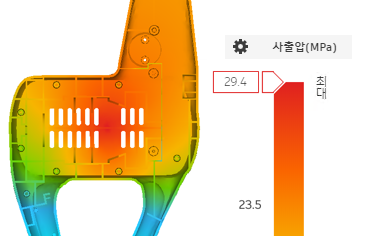
최대 사출압은 기계 사출압 용량보다 50% 더 낮은 29MPa입니다.
주:
 (화면표시 패널 > 성형 프로세스)을 클릭한 다음, 개요 탭에서 테이블 탭으로 전환하여 학습 로그에서 사출압을 찾을 수도 있습니다.
(화면표시 패널 > 성형 프로세스)을 클릭한 다음, 개요 탭에서 테이블 탭으로 전환하여 학습 로그에서 사출압을 찾을 수도 있습니다.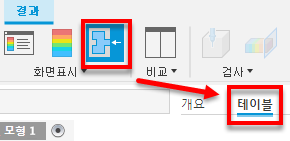
제안된 다음 단계를 검토하고 가장 큰 차이를 만들 수 있는 두 가지 변경 사항을 확인합니다.
결과 탭에서
 (화면표시 패널 > 안내 결과)을 클릭하여 안내 결과로 돌아갑니다.
(화면표시 패널 > 안내 결과)을 클릭하여 안내 결과로 돌아갑니다.안내 결과 뒤틀림 탭에서 모든 다음 단계를 검토합니다.
모형 편집과 관련해서 두 가지 제안 사항이 있습니다. 하나는 프로세스 설정을 편집하기 위한 것이고, 다른 하나는 사출 위치를 이동하기 위한 것입니다.
안내 결과에서 시각적 결함 탭으로 전환한 후, 이러한 결과를 향상시키기 위한 제안 사항을 검토합니다.
다시 말하지만 시각적 결함을 줄이는 가장 좋은 방법은 모형을 수정하거나 사출 위치를 이동하는 것입니다.
안내 결과에서 채우기 탭으로 전환한 후, 부품 채우기 가능성을 높이기 위한 제안 사항을 검토합니다.
여기서는 더 얇은 단면의 두께를 늘리고, 사출 위치를 이동하고, 사출 시간을 줄이는 것이 좋습니다.
모든 디자인 문제와 마찬가지로 결과를 개선하는 데 사용할 수 있는 솔루션이 두 개 이상 있습니다. 다음 작업에서는 원래 디자인 모형을 수정하지 않고 학습을 복제하고 사출 위치를 이동한 다음, 시뮬레이션 모형을 복제하여 문제가 있는 리브의 두께를 늘립니다.
결과 탭에서
 결과 마침을 클릭하여 설정 탭으로 돌아갑니다.
결과 마침을 클릭하여 설정 탭으로 돌아갑니다.
작업 3 요약
이 작업에서는 다음을 수행했습니다.
- 부품이 채워질 가능성이 어느 정도인지 확인
- 싱크 표식이 디자인 사양을 충족하는지 확인
- 부품이 반대 조립품 부품과 연결될 만큼 충분히 평평하게 보이는지 확인
- 채우기 애니메이션 결과를 애니메이트하여 채우기 패턴의 균형 조정 여부 확인
- 사출압이 기계의 사출압 용량의 50%를 초과하지 않는지 확인
- 제안된 다음 단계를 검토하고 시도할 2개의 단계 선택